proe选项配置文件
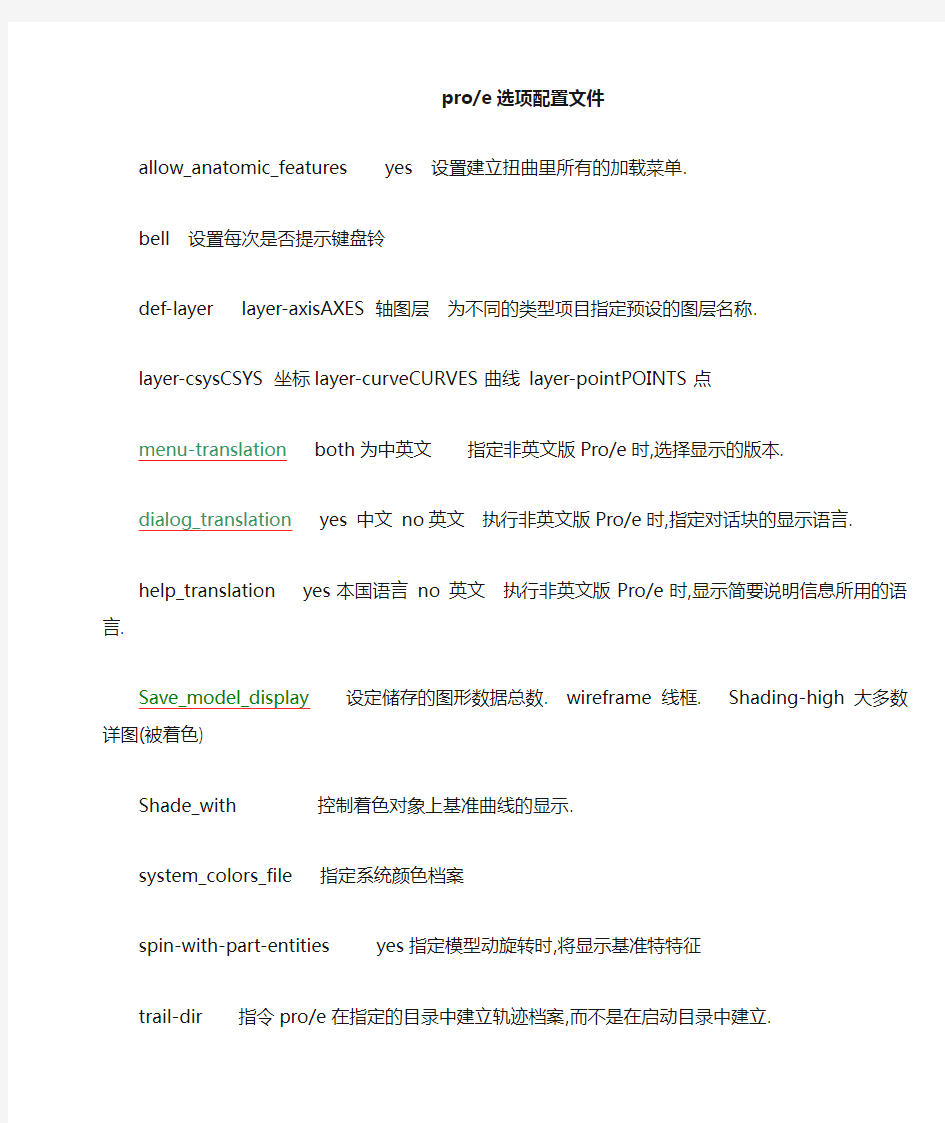
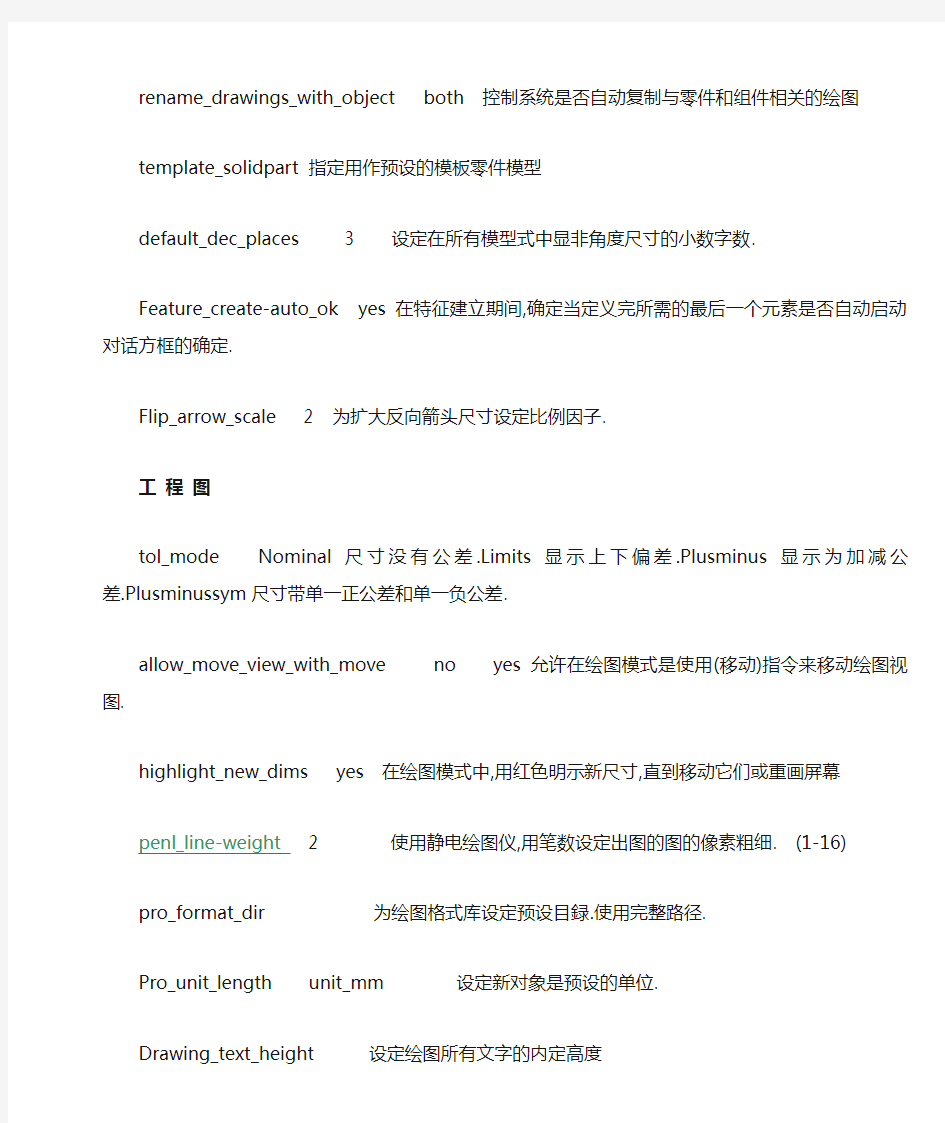
pro/e选项配置文件
allow_anatomic_features yes 设置建立扭曲里所有的加载菜单.
bell 设置每次是否提示键盘铃
def-layer layer-axisAXES 轴图层为不同的类型项目指定预设的图层
名称.
layer-csysCSYS 坐标layer-curveCURVES曲线 layer-pointPOINTS点
menu-translation both为中英文指定非英文版Pro/e时,选择显示的
版本.
dialog_translation yes 中文 no英文执行非英文版Pro/e时,指定对
话块的显示语言.
help_translation yes本国语言 no 英文执行非英文版Pro/e时,显示简要说明信息所用的语言.
Save_model_display设定储存的图形数据总数. wireframe线框. Shading-high大多数详图(被着色)
Shade_with 控制着色对象上基准曲线的显示.
system_colors_file 指定系统颜色档案
spin-with-part-entities yes指定模型动旋转时,将显示基准特特征
trail-dir 指令pro/e在指定的目录中建立轨迹档案,而不是在启动目录
中建立.
rename_drawings_with_object both 控制系统是否自动复制与零件和组
件相关的绘图
template_solidpart 指定用作预设的模板零件模型
default_dec_places 3 设定在所有模型式中显非角度尺寸的小数字
数.
Feature_create-auto_ok yes在特征建立期间,确定当定义完所需的最后一个元素是否自动启动对话方框的确定.
Flip_arrow_scale 2 为扩大反向箭头尺寸设定比例因子.
工程图
tol_mode Nominal尺寸没有公差.Limits显示上下偏差.Plusminus显示为加减公差.Plusminussym尺寸带单一正公差和单一负公差.
allow_move_view_with_move no yes允许在绘图模式是使用(移动)
指令来移动绘图视图.
highlight_new_dims yes 在绘图模式中,用红色明示新尺寸,直到移动它
们或重画屏幕
penl_line-weight 2 使用静电绘图仪,用笔数设定出图的图的像
素粗细. (1-16)
pro_format_dir 为绘图格式库设定预设目録.使用完整路径.
Pro_unit_length unit_mm 设定新对象是预设的单位.
Drawing_text_height 设定绘图所有文字的内定高度
Text_thickness 设定文字厚度
Text_width_factor 设定文字宽度和高度间的比值
Broken_view_offset 设定破断视图两部分之间的偏移距离
Detail_circle_line_style 设定详细视图中圆的线型
Projection_type 确定建立投影视图的方法
View_note 建立与视图相关的注释 ,如设定为“std_din” 则
建立与视图相关的注释,且省略“section ” , “detail”, “see detail”
等词.设为“std_ansi”则显示注释词.
工程图高级绘图设定
draw_arrow_length 2.5 设定导引线箭头的长度.
draw_arrow_width 1 设定导引线箭头的宽度.
draw_arrow_style filled 控制所有带箭头的详细项目盺箭头样式. Dim_leader_length 3 当导引箭头在显示线外时,设定尺寸导引线
的长度.
Orddim_text_orientation 控制从坐标尺寸文字的方向.”parallel”表
示平行于导引线.
drawing_text_height 2.5 设定绘图中所有文字的内定高度. Crossec_arrow_length 3 设定横截面切割平面箭头的长度. Crossec_arrow_width 1.5 设定横截面切割平面箭头的宽度. Drawing_units mm 设定所有绘图参数的单位.
pro/e选项配置文件二
Tolerance_class 设定ISO标准模型的预设公差等级. Fine 优良的, medium中等的 coarse 不精确的
System_colors_file 指定系统颜色档案.要使用完成路径名称以避免出现问题.
Trail_dir 指令Pro/ENGINEER在指定的目录中建立轨迹档案,而不是在启动中目录建立.
visible_message_lines 设定Pro/ENGINEER信息区域中预设的可视信息行数.
spin_center_display 确定是否显示旋转中心符号.
smooth_lines 选择预设情况下是否使直线平滑.
set_trail_single_step 启用一个要单步执行的轨迹档案.
pro_unit_sys 为新模型设定预设的单位系统 (中国境内一般用mmns)
pro_colormap_path 指定要从磁盘中加载色彩对映(.map)档案的目录路径. 使用完成路径名称以避免出现问题.
pen1_line_weight 使用静电绘图仪,用笔数设定绘图的像素粗细.粗细范围是l(最细)到16(最粗).
msg_translation 执行非英文版Pro/ENGINEER时信息显示的版本.
mdl_tree_cfg_file 启动Pro/ENGINEER时,指定要加载的模型结构树组态档案
edge_display_quality 控制对于线框和隐藏线删除的边显示质量.正常
(normal ) 高(high)以2为增量增加镶嵌.非常高(very_high )以3为增量增加镶嵌{边质量质量比较好}.低(low)由正常显示减少镶嵌,加速显示{边质量质量比较差}.
sketcher_num_digits 输入草绘器精度数字位数(即小数字数),值为整数sketcher_dec_places 设定草绘器中尺寸显示的预设小数字数, 值为整数delete_after_plotting yes 打印完成后删除监时檔
override_store_back no 不强制将自其它目录打开的文件保存到目前的工作目录中
show_axes_for_extr_arcs no 是否为新引伸的圆弧建立轴线.
rename_drawings_with_object both 控制系统是否复制与零件和组件相关联的工程图
enable_tree_indep yes 设定不管是否为模型树自订,皆允许树窗口自proe窗口中分离
sketcher_auto_create_refs 选项值为2,系统自动为草绘创建两个尺寸参照;值为1时,系统自动为草绘创建方向参照,即1个参照;值为0时,系统不会自动为草绘创建尺寸参照。
allow_3d_dimensions 确定是否在等轴视图显示尺寸。 YES显示 NO 不显示www_tree_location 指定模型树在浏览器窗口中的位置。
Model_tree_start 切换模型树的显示。YES 显示模型树窗口及其模型 NO 不显示模型树窗口
工程图放大或缩小视图的比例如何设计才会显示2:1,3:1,4:1这样而不是显示“比例2.00”这样设置drawing选项view_scale_format为ratio_colon就是了proe4.0组件中激活其中一个零件其他都变半透明选项的取消方法
proe4.0组件中激活其中一个零件其他都变半透明?
更改的配置选项 dim_inactive_components never
witness_line_delta 设置尺寸界线在尺寸导引箭头上的延伸量
winess_line_offset 设置尺寸线与标注尺寸的对象之间的偏距(此选项也控制尺寸界线交点处线断开的距离)
file_open_default_folder设置打开文件的缺省目录
file_open_preview_default控制文件打开对话框或本地文件浏览器时,缺省情况下是否展开预览区域 collapsed 不展开 expandeds展开
lead_trail_zeros 控制尺寸中前导零与尾随零的显示值为both则显示为
0.500
text_height_factor 控制草绘中文字大小以及基准特征的文字大小,数越小,字越大,一般设为45左右即可。
proe启动时默认的内置浏览器会一起启动,这样启动要好久!
建议:要是不怎么用到浏览器的话,不如把浏览器关了。
方法:工具> 定制屏幕 > 浏览器>去掉勾选OK!
你会发现启动速度快了好多好多!
指的是wildfire版本
我是设置参数web_browser_homepage为about:blank
proe工程图配置文件.dtl常用选项及使用详解
工程图配置文件.dtl常用选项及使用详解 工程图配置文件是出工程图所必需了解掌握的知识。我写过一篇关于系统配置文件config.pro的教程,里面提到过配置文件对于使用PROE非常重要。 config.pro的使用,请先看这个帖https://www.360docs.net/doc/2d8524819.html,/thread-9138-1-1.html 不可否认的是,论坛工程图版的求助帖超过一半与工程图配置文件设置有关。可见工程图配置文件的重要性。工程图配置文件*.dtl使用上比系统配置文件config.pro要简单一些。所以本帖先将一些常用选项列出,供大家参考。配置文件使用方面的内容放在后面讲解。 本帖为原创,严禁转载! 请勿综合成PDF或WORD等格式打包下载,谢谢合作! 本帖不设回复可见,方便大家都可以见到 本帖所讲述的内容目录如下: 一、工程图配置文件常用选项及说明 二、工程图配置文件使用详解 1、创建工程图配置文件*.dtl 2、工程图配置文件选项的查找 3、工程图配置文件的选项设置与修改 4、工程图配置文件的正确调用 一、工程图配置文件常用选项及说明 drawing_units mm(前面为选项,空格后为值,下同) 此项设置所有绘图参数的单位,比如后面的文字大小、箭头大小等选项,是以mm为单位的,先要设置这个选项。 drawing_text_height 3.5 设置缺省文本的缺省高度,如注释中的文字,标注中的数值大小。 text_width_factor 0.7 设置文本的高度和宽度的比例,按国标应使用长仿宋体,应为0.7。 但此项设置对于windows系统自带的仿宋体无效。 broken_view_offset 3 设置破断视图两破断线之间的距离 detail_circle_line_stylephantomfont 设置详细视图(局部放大图)的边界线的线型,影响打印的粗细 projection_typefirst_angle 设置视图的投影方向为第一角法(国标要求用第一角法,日本等国用第三角法)
Proe-Config文件完整说明
Proe Config全部配置文件說明(完整版) 关于配置文件选项 为配置文件输入所需的设置,可以预设环境选项和其它全局设置。要设置配置文件选项,使用「选项」对话框(「实用工具」>「选项」)。 本帮助模块含有一个按字母顺序显示每一选项或相关选项组的配置选项列表: ?配置选项名称。 ?相关变量或值。选项的缺省值显示为斜体。 ?简单说明。 accuracy_lower_bound 数值(在1.0e-6和1.0e-4之间) 输入一个精确值来覆盖缺省下限0.0001。上限固定为0.01 add_java_class_path <搜索路径> 此选项涉及到有关JAVA环境变量CLASSPATH的选项值,它用于查找J-Link程序中使用的类。可在同一行上指定多个搜索路径,在UNIX中用「:」隔开,在Windows NT中用「;」隔开。设定此选项后,激活第一个J-Link应用程序时才会生效 add_weld_mp yes, no yes - 系统在计算质量属性时,包括焊接。 no - 系统在计算质量属性时,排除焊缝。 allow_anatomic_features yes, no 将此配置文件现象设置为yes,使得下列选项可用: 「扭曲」菜单中:「局部拉伸」、「半径圆顶」、「截面圆盖」、「耳」、「唇」。「实体」菜单中:「开槽」、「轴肩」、「凸缘」、「退刀槽」。 「基准」菜单中:「计算」。 allow_cycle_optimize yes, no 在18.0以前的版本中,有一个孔加工序列参数,允许用户优化孔加工序列CL-数据的循环输出。自版本18.0以来,该参数不再有效。 yes - 使该参数在序列中可见 no - 该参数在序列中不可见 allow_move_attach_in_dtl_move yes, no 确定绘图模式中的「移动」和「移动附属」命令是(yes) 否(no) 一起执行
proe如何设置配置文件
PROE的配置文件让不少初学者感到烦恼,尽管不少教材里都会提到关于PROE的配置文件。但大多数显得过于理论化,而不便于初学者理解,可操作性不强。本文力求以通俗的语言结合实际运用向大家介绍PROE的配置文件,希望能给各位带来帮助。 配置文件是PROE的一大特色,却也常常把初学者弄得一头雾水、云里雾里。掌握各种配置文件的使用是很有好处的,可以提高工作效率、减少不必要的麻烦,也有利于标准化、团队合作等等。同时也是从初学者到进阶提高的必经之路。所以,还是要静下心来,好好看一看。当然,我所说的掌握不是让你死记硬背,也不是让你记熟哪个选项起什么作用,哪个配置文件怎么做。我们所要做的只是对各种配置文件的作用和基本使用方法要有所了解,然后根据自己的需求来做配置。 下面以proe wildfire3.0m120中文版为蓝本,(其实对于大多数版本都适用) 依次为大家介绍以下内容: 一、配置文件是什么东西? 二、系统配置文件config.pro (一)config.pro文件在哪里? (二)config.pro文件怎样才起作用? (三)config.pro文件怎么编辑,怎么加选项? (四)关于config.pro中的快捷键 (五)为什么有些选项设了还是不起作用? (六)怎么查找config.pro的选项? (七)别人说的选项我的怎么没有? (八)配置文件的加载顺序 (九)为什么我的PROE 总是和别人不一样?总是莫名其妙的退出? (十)怎么用别人的config.pro文件?
(十一)config.pro常用的一些选项 一、配置文件是什么东西? 首先,要建立一个概念,PROE里的所有设置,都是通过配置文件来完成的。打个比方,在AU TO CAD里,新安装完软件后,我们就会把自己常用的一些工具条调出来,在窗口摆放好位置,设好十字光标大小,右键设置等等直到把整个AUTO CAD调成自己想要的样子,然后退出程序。再次运行AUTO CAD时,我们会发现之前设置都还有效。 用同样的方法,在PROE里就不灵了!听说在选项里可以设置中英文双语菜单……听说还可以设单位……听说还要设公差……听说还可以改颜色……。好的,费了大半天劲都一一改好了,这下放心了,关掉PROE。再一次打开PROE时,一看,傻眼了,之前明明设好的怎么又没了呢!你可能会觉得——这什么鬼烂软件,人家其他软件都是这样设,它就不行!告诉你,这就是PROE的配置文件在作怪!你没有保存这些配置文件,也没有放到适当的位置!这下你应该知道,这些配置文件是用来干嘛的了。 那么配置文件(有些书也叫映射文件)又包括哪些呢?下面介绍常用的几个 config.pro——系统配置文件,配置整个PROE系统 gb.dtl——工程图配置文件,你可以先简单的理解为设置箭头大小,文字等标注样式。 format.dtl——工程图格式文件(可以简单的理解为图框)的配置文件。 table.pnt——打印配置文件,主要设置工程图打印时的线条粗细、颜色等。 A4.pcf——打印机类型配置文件,主要设置工程图打印出图时的比例、纸张大小等。 config.win.1——(1为流水号,每改一次自动增加)操作界面、窗口配置文件,比如说我们可以在这个文件中设置模型树窗口的大小,各种图标、工具栏、快捷键在窗口的位置等等。 Tree.cfg——模型树配置文件,主要设置在模型树窗口显示的内容、项目。
PROE---config.pro---常用参数+设置方法
用PROE,就一定要灵活使用“config.pro”文件来设置属于自己的系统参数,界面,为后续的设计工作添油加速。 config.pro文件可以存放在以下两个地方: (1) Pro/E 安装目录下的text 目录; (2) Pro/E 的工作目录; 以鼠标右键点选Pro/E 的快捷方式图标,-→“属性”-→“快捷方式”栏的“起始 位置”即为工作目录。 当使用者进入Pro/E系统时,系统会先去读取text 目录下的config.pro 档案,然后再去读取Pro/E 工作目录下的config.pro 档案:这些档案内若有重复设定 的参数选项,则系统会以最后读取的数据为主(亦即以工作目录下的
config.pro 档案为主)。 因此系统管理者可以先将大环境需要所规画出来的config.pro 放于Pro/E 安装目录下的text 目录底下,而使用者再将自己规画的config.pro 放于Pro/E 的内定工作目录下。另外于text 目录底下,系统管理者还可将config.pro 更名为config.sup,如此则可强制Pro/E 的使用者使用此项设定数据,后来读取的config.pro 若有重复之参数也无法改写。 启动 Pro/E 时,系统会自动加载环境设定档config.pro,若我们设定config.pro 时用到某些较特殊的环境参数,例如:visible_message_line 1……则我们必须重新启动Pro/E,这些设定才会有效。 以下为常用的 config.pro 参数: =================================================================== =========
怎样修改proe的配置文件
怎样修改p r o e的配置 文件
怎样修改proe的配置文件 一、配置文件是什么东西?"C:\Documents and Settings\Administrator\Local Settings\Temporary Internet Files" 首先,要建立一个概念,PROE里的所有设置,都是通过配置文件来完成的。打个比方,在AUTO CAD里,新安装完软件后,我们就会把自己常用的一些工具条调出来,在窗口摆放好位置,设好十字光标大小,右键设置等等直到把整个AUTO CAD调成自己想要的样子,然后退出程序。再次运行AUTO CAD时,我们会发现之前设置都还有效。 用同样的方法,在PROE里就不灵了!听说在选项里可以设置中英文双语菜单……听说还可以设单位……听说还要设公差……听说还可以改颜色……。好的,费了大半天劲都一一改好了,这下放心了,关掉PROE。再一次打开PROE时,一看,傻眼了,之前明明设好的怎么又没了呢!你可能会觉得——这什么鬼烂软件,人家其他软件都是这样设,它就不行!告诉你,这就是PROE的配置文件在作怪!你没有保存这些配置文件,也没有放到适当的位置!这下你应该知道,这些配置文件是用来干嘛的了。那么配置文件(有些书也叫映射文件)又包括哪些呢?下面介绍常用的几个 config.pro——系统配置文件,配置整个PROE系统 gb.dtl——工程图配置文件,你可以先简单的理解为设置箭头大小,文字等标注样式。 format.dtl——工程图格式文件(可以简单的理解为图框)的配置文件。 table.pnt——打印配置文件,主要设置工程图打印时的线条粗细、颜色等。 A4.pcf——打印机类型配置文件,主要设置工程图打印出图时的比例、纸张大小等。 config.win.1——(1为流水号,每改一次自动增加)操作界面、窗口配置文件,比如说我们可以在这个文件中设置模型树窗口的大小,各种图标、工具栏、快捷键在窗口的位置等等。 Tree.cfg——模型树配置文件,主要设置在模型树窗口显示的内容、项目。
proe中config文件设置及保存
以下代码是我的config.pro文件设置,以及映射键设置,仅供参考,个人可根据自己的喜好设置。新建记事本文件,复制保存为config.pro放在启动目录下即可。当你修改了config.pro文件时,记得一定要保存在proe启动目录下,而不要保存在工作目录下,否则,下次Proe启动时,该修改不会生效 ------------------以下是我的config设置 !跟踪文件路径 trail_dir E:\TerryKong\run-proe\trail !模板路径 format_setup_file E:\TerryKong\run-proe\template format\ pro_format_dir E:\TerryKong\run-proe\template format\incase !材料搜索路径 search_path E:\TerryKong\run-proe\materials pro_material_dir E:\TerryKong\run-proe\materials !系统颜色文件配置 system_colors_file E:\TerryKong\run-proe\syscol.scl !轴线,平面,点默认隐藏 display_axes no display_coord_sys no display_coord_sys_tags no display_points no !工程图文件配置 drawing_setup_file E:\TerryKong\run-proe\cns_ISO.dtl intf_out_layer part_layer lang_propagate yes !修改单位设置 pro_unit_length unit_mm pro_unit_mass unit_kilogram template_designasm mmns_asm_design.asm template_esrasm mmns_asm_esr.asm template_mfgcast mmns_mfg_cast.mfg template_mfgcmm mmns_mfg_cmm.mfg template_mfgemo mmns_mfg_emo.mfg template_mfgmold mmns_mfg_mold.mfg template_mfgnc mmns_mfg_nc.mfg template_mold_layout mmns_mold_lay.asm template_sheetmetalpart mmns_part_sheetmetal.prt template_solidpart mmns_part_solid.prt
proe选项配置文件
pro/e选项配置文件 allow_anatomic_features yes 设置建立扭曲里所有的加载菜单. bell 设置每次是否提示键盘铃 def-layer layer-axisAXES 轴图层为不同的类型项目指定预设的图层 名称. layer-csysCSYS 坐标layer-curveCURVES曲线 layer-pointPOINTS点 menu-translation both为中英文指定非英文版Pro/e时,选择显示的 版本. dialog_translation yes 中文 no英文执行非英文版Pro/e时,指定对 话块的显示语言. help_translation yes本国语言 no 英文执行非英文版Pro/e时,显示简要说明信息所用的语言. Save_model_display设定储存的图形数据总数. wireframe线框. Shading-high大多数详图(被着色) Shade_with 控制着色对象上基准曲线的显示. system_colors_file 指定系统颜色档案 spin-with-part-entities yes指定模型动旋转时,将显示基准特特征 trail-dir 指令pro/e在指定的目录中建立轨迹档案,而不是在启动目录 中建立. rename_drawings_with_object both 控制系统是否自动复制与零件和组 件相关的绘图 template_solidpart 指定用作预设的模板零件模型 default_dec_places 3 设定在所有模型式中显非角度尺寸的小数字 数. Feature_create-auto_ok yes在特征建立期间,确定当定义完所需的最后一个元素是否自动启动对话方框的确定. Flip_arrow_scale 2 为扩大反向箭头尺寸设定比例因子.
proe4.0配置文件和一些有用的设置
proe4.0配置文件和一些有用的设置 系统环境配置文件(config.pro) 这是ProENGINEER软件系统提供给用户定制自己工作环境的配置文件。它是一个文本文件,利用这个文件 用户可以定制很多标准设置,如定制菜单、公差显示模式、尺寸单位、映射键(Mapkey)、计算精度、工 程图控制等等。一般在企业或公司把它定制为标准文件,作为大家共同的工作环境,在应用产品数据管理 (PDM)和协同设计过程中便于交流和数据共享。 ProENGINEER软件启动过程中会在几个不同的位置读入配置文件。当在不同的位置分别读入多个配置文件 时,如果遇到同一个选项的参数取值不同,则以最后读入的值为准。但有一个例外,就是受系统保护的 config.sup文件。下面详细说明配置文件及其几个存放位置。 按照加载顺序,第一个检索并加载的是Config.sup文件,它是受到系统保护的配置文件,优先级别较高, 其他的config.pro配置文件与其相同的配置选项不能覆盖他们。如果在其他的config.pro 文件中存在同一 个选项设有不同的参数,则以Config.sup文件为准而忽略其它,因此该文件中不应该有重复设定的选项。 使用此文件,用户可以创建并共享企业或公司的标准配置,其存放位置在.text下,它同样也是文本文 件,需要用户自己创建,扩展名必须是.sup。 第二个加载位置在同样的.text目录下查找,如果存在config.pro文件,加载之。 第三个加载的置在你的系统用户的根目录中(UNIX操作系统),对使用NT操作系统的用户而言,使用启动 目录会更方便些。 下面详细说明一下启动目录。 在ProE软件安装过程中会指定一个启动目录,如dptcproeWildfire_start,笔者建议把公司的标准配 置放在config.sup文件中,而把个性化的配置文件config.pro放在启动目录中,这样在ProE启动时会先 加载config.sup文件,然后加载config.pro文件。这样,即共享了公司的标准配置,又达到了个性化设置 的目的。另外,一些环境配置文件如config.win、颜色配置文件color.map等也应该放在
ProE配置文件详解
ProE实用配置文件config.pro和config.win详解 本教程所提供的配置文件config.pro包括了大部分用户都必须配置的重要文件选项,不管是对新用户还是老用户这些选项一般都建议要配置,有经验的用户在实际的使用过程中可以使用本config.pro的配置作为基础进行用户自己的扩展。 下面是本配置文件中进行配置的部分重要选项说明,选项的具体配置选项和意义在proe的配置环境下都有说明,用户自己查看便可。 本配置文件是使用WildFire4.0来定制,基本上绝大部分选项适用于5.0和Creo,因此也可以作为5.0和Creo的配置文件基础。 单位设置,使用长度mm重量g作为单位 pro_unit_length unit_mm pro_unit_mass unit_gram 激活绝对精度,公差显示设置和缺省的小数点设置 enable_absolute_accuracy yes default_abs_accuracy 0.001 tol_display no tol_mode nominal default_dec_places 2
打开自动计算模型质量属性选项,保证工程图参数化重量实时更新mass_property_calculate automatic 允许工程图视图可以跟随鼠标拖动 allow_move_attach_in_dtl_move yes allow_move_view_with_move yes 设置日期公司,允许使用旧版本指令,激活autobuildz todays_date_note_format %yyyy-%Mmm-%dd allow_anatomic_features no autobuildz_enabled yes 菜单和帮助信息使用本地化(中文) menu_translation yes msg_translation yes help_translation yes button_name_in_help yes 缺省的模板文件设置 template_designasm $PRO_DIRECTORY\templates\mmns_asm_design. asm template_solidpart $PRO_DIRECTORY\templates\mmns_part_solid. prt template_drawing $PRO_DIRECTORY\templates\a3_drawing.drw template_sheetmetalpart $PRO_DIRECTORY\templates\mmns_part_
proe工程图配置文件
proe工程图配置文件 工程图配置文件*.dtl常用选项及使用详解 工程图配置文件是出工程图所必需了解掌握的知识。不可否认的是,论坛工程图版的求助帖超过一半与工程图配置文件设置有关。可见工程图配置文件的重要性。工程图配置文件*.dt l使用上比系统配置文件config.pro要简单一些。 所以先将一些常用选项列出,供大家参考。配置文件使用方面的内容放在后面讲解。 先讲述的内容目录如下: 一、工程图配置文件常用选项及说明 二、工程图配置文件使用详解 1、创建工程图配置文件*.dtl 2、工程图配置文件选项的查找 3、工程图配置文件的选项设置与修改 4、工程图配置文件的正确调用 一、工程图配置文件常用选项及说明 drawing_units mm(前面为选项,空格后为值,下同) 此项设置所有绘图参数的单位,比如后面的文字大小、箭头大小等选项,是以mm为单位的,先要设置这个选项。 drawing_text_height 3.5 设置缺省文本的缺省高度,如注释中的文字,标注中的数值大小。 text_width_factor 0.7 设置文本的高度和宽度的比例,按国标应使用长仿宋体,应为0.7。 但此项设置对于windows系统自带的仿宋体无效。 broken_view_offset 3 设置破断视图两破断线之间的距离 detail_circle_line_style phantomfont 设置详细视图(局部放大图)的边界线的线型,影响打印的粗细 projection_type first_angle 设置视图的投影方向为第一角法(国标要求用第一角法,日本等国用第三角法) view_scale_denominator 3600 view_scale_format ratio_colon 上面两项互相影响一起设置,设置比例的显示方式以小数、比值、或分数方式。
proe常见配置文件
十一)常用的一些选项 前面已经提到config.pro有很多选项,但常用的选项并不多。下面列举部分选项,并作简要说明,供大家参考。 menu_translation both——设置下拉菜单时为中英文双语菜单 tol_mode nominal——设置显示的尺寸没有公差 trail_dir D:\Program Files\trail——设置轨迹文件存放路径 web_browser_homepage about:blank——设置浏览器首页为空白页 drawing_setup_file D:\Program Files\peizhi\gb.dtl——设置工程图配置文件 system_colors_file D:\Program Files\peizhi\syscol.scl——设置系统颜色配置文件 pdf_use_pentable yes——设置输出PDF时使用系统线宽设置 pro_format_dir D:\Program Files\peizhi\format——设置工程图格式文件路径 template_solidpart D:\Program Files\peizhi\template\startpart.prt.5——设置零件模板 template_designasm D:\Program Files\peizhi\template\startasm.asm.3——设置组件模板 model_note_display no——设置注释不显示 pro_unit_length unit_mm——设置长度缺省单位为mm pro_unit_mass unit_kilogram——设置质量缺省单位为kg pro_unit_sys mmks——设置缺省单位系统为mmks(毫米千克秒) bell no——关闭提示音 default_dec_places 3——设置所有模型模式中非角度尺寸的缺省小数位数 default_ang_dec_places 2——设置角度尺寸小数位数 sketcher_dec_places 2——设置草绘时的尺寸小数位数 default_draw_scale 1:1——设置工程图中缺省的绘图比例,即插入一般视图时默认为1比1 save_drawing_picture_file embed——设置将图片嵌入工程图中,可以实现工程图打开时预览 search_path_file D:\Program Files\peizhi\search.pro——设置搜索文件 tangent_edge_display no——设置相切边不显示 set_menu_width 12——设置下拉菜单的宽度 intf_out_layer part_layer——设置图层方式(影响转CAD) dxf_export_mapping_file D:\Program Files\peizhi\dxf_export.pro——指定转CAD的转换设置文件 mdl_tree_cfg_file D:\Program Files\peizhi\tree.cfg——设置模型树配置文件 allow_anatomic_features yes——设置自动再生特征 text_height_factor 40——设置系统坐标及基准面显示的字体大小 pro_note_dir D:\Program Files\peizhi\note——设置注释文件路径 rename_drawings_with_object both——设置保存副本时自动复制与零件或组件相关的工程图 use_8_plotter_pens yes——设置使用8笔(影响打印) mass_property_calculate automatic——设置质量自动计算 format_setup_file D:\Program Files\peizhi\format.dtl——设置工程图格式文件的配置文件 pro_symbol_dir D:\Program Files\peizhi\symbol——设置工程图用的符号 tolerance_standard iso——设置公差标准为ISO pro_plot_config_dir D:\Program Files\peizhi\print_pcf——设置打印机打印样式文件路径 pro_material_dir D:\Program Files\peizhi\material——设置材料库文件路径 pen_table_file D:\Program Files\peizhi\table.pnt——设置打印线宽配置文件 step_export_format ap214_cd——设置输出step格式文件时,保留原模型颜色 dxf_out_scale_views yes——输出为DWG或DXF时不管工程图中的比例,自动重新缩放为1比1
怎样修改proe的配置文件
怎样修改proe的配置文件 一、配置文件是什么东西?"C:\Documents and Settings\Administrator\Local Settings\Temporary Internet Files" 首先,要建立一个概念,PROE里的所有设置,都是通过配置文件来完成的。打个比方,在AUTO CAD里,新安装完软件后,我们就会把自己常用的一些工具条调出来,在窗口摆放好位置,设好十字光标大小,右键设置等等直到把整个AUTO CAD调成自己想要的样子,然后退出程序。再次运行AUTO CAD时,我们会发现之前设置都还有效。 用同样的方法,在PROE里就不灵了!听说在选项里可以设置中英文双语菜单……听说还可以设单位……听说还要设公差……听说还可以改颜色……。好的,费了大半天劲都一一改好了,这下放心了,关掉PROE。再一次打开PROE时,一看,傻眼了,之前明明设好的怎么又没了呢!你可能会觉得——这什么鬼烂软件,人家其他软件都是这样设,它就不行!告诉你,这就是PROE的配置文件在作怪!你没有保存这些配置文件,也没有放到适当的位置!这下你应该知道,这些配置文件是用来干嘛的了。那么配置文件(有些书也叫映射文件)又包括哪些呢?下面介绍常用的几个 config.pro——系统配置文件,配置整个PROE系统 gb.dtl——工程图配置文件,你可以先简单的理解为设置箭头大小,文字等标注样式。 format.dtl——工程图格式文件(可以简单的理解为图框)的配置文件。 table.pnt——打印配置文件,主要设置工程图打印时的线条粗细、颜色等。 A4.pcf——打印机类型配置文件,主要设置工程图打印出图时的比例、纸张大小等。 config.win.1——(1为流水号,每改一次自动增加)操作界面、窗口配置文件,比如说我们可以在这个文件中设置模型树窗口的大小,各种图标、工具栏、快捷键在窗口的位置等等。 Tree.cfg——模型树配置文件,主要设置在模型树窗口显示的内容、项目。 当然还会有更多,这里不再一一介绍。补充说明的是:以上提到的文件名命名,后缀名是必须的,文件名有些可以自定义,我没有全部试。一般来讲按系统默认的名称就可以了也没必要自定义文件名。除了config.pro以外,其它配置文件都要在config.pro中指定才有效。虽然有这么多种配置文件,但不是所有配置文件都是必须要有的,有些可以视个人情况不设置。 二、系统配置文件config.pro (一)config.pro文件在哪里?我们先在D盘新建一个文件夹peizhi(注:这个位置是随意的,只为了方便后面的讲解).在PROE中依次打开工具——选项,就会弹出下面这个窗口。刚打开时,这个窗口内是空的!
初级工程师常用proe配置文件
锘?========================================================= ! 銆怲his is the standard config.pro file of cadstudio銆? ! 銆怌reated by YGZ, all rights reserved銆? !========================================================= !== Environment Options ================================== todays_date_note_format %Mmm %dd, %yyyy display HIDDENVIS provide_pick_message_always YES shade_with CURVES USE_DIMENSIONED_EDGES NO flip_arrow_scale 2 parenthesize_ref_dim YES retain_pattern_definition YES compress_output_files NO info_output_mode SCREEN iconify_entire_pro YES query_bin_start YES show_axes_for_extr_arcs YES sim_pp_background_color blue system_background_color blue pro_ansys_path C:\Program Files\Ansys Inc\v90\ANSYS\bin auto_show_3d_detail_items no floating_layer_tree no pro_unit_length UNIT_MM pro_unit_mass unit_kilogram default_dec_places 3 sketcher_dec_places 3 enable_absolute_accuracy YES default_abs_accuracy 0.05
PROE 配置文件的设置
一、config 的设置 常用配置文件: config.pro ——系统配置文件,配置整个PROE系统 gb.dtl ——工程图配置文件,你可以先简单的理解为设置箭头大小,文字等标注样式。 format.dtl ——工程图格式文件(可以简单的理解为图框)的配置文件。 table.pnt ——打印配置文件,主要设置工程图打印时的线条粗细、颜色等。 A4.pcf ——打印机类型配置文件,主要设置工程图打印出图时的比例、纸张大小等。 config.win.1 ——(1为流水号,每改一次自动增加)操作界面、窗口配置文件,比如说我们可以在这个文件中设置模型树窗口的大小,各种图标、工具栏、快捷键在窗口的位置等等。 Tree.cfg ——模型树配置文件,主要设置在模型树窗口显示的内容、项目。 Config 文件,从后缀分主要有config.pro和config.sup两种,可满足包括系统的精度、显示设置、单位、打印机的设置、快捷键的设置、输入输出设置等等。应由经验丰富的工程师针对公司需要进行设置,然后作为公司的标准执行,方法是:在config 加入一行:变量名:drawing setup file值:指向你的dtl文件的绝对路径如:F:\MY Design\Pro_Stds\Config\Company.dtl 然后将config保存为config.pro在你的工作目录(安装proe时指定的目录,不是安装目录)下,启动proe会自动加载了。这样利于数据的交换和统一管理。config.pro 还要放在恰当的位置才能正确调用!Config.pro可以放在text目录下面顺利加载。建议把config.pro放在启动目录下,不要放在PROE安装目录的text目录下面,以免造成管理混一、config的设置 常用配置文件: config.pro——系统配置文件,配置整个PROE系统 gb.dtl——工程图配置文件,你可以先简单的理解为设置箭头大小,文字等标注样式。 format.dtl——工程图格式文件(可以简单的理解为图框)的配置文件。 table.pnt——打印配置文件,主要设置工程图打印时的线条粗细、颜色等。 A4.pcf——打印机类型配置文件,主要设置工程图打印出图时的比例、纸张大小等。 config.win.1——(1为流水号,每改一次自动增加)操作界面、窗口配置文件,比如说我们可以在这个文件中设置模型树窗口的大小,各种图标、工具栏、快捷键在窗口的位置等等。 Tree.cfg——模型树配置文件,主要设置在模型树窗口显示的内容、项目。 Config文件,从后缀分主要有config.pro和config.sup两种,可满足包括系统的精度、显示设置、单位、打印机的设置、快捷键的设置、输入输出设置等等。应由经验丰富的工程师针对公司需要进行设置,然后作为公司的标准执行,方法是:在config加入一行:变量名:drawing setup file值:指向你的dtl文件的绝对路径如:F:\MY Design\Pro_Stds\Config\Company.dtl 然后将config保存为config.pro在你的工作目录(安装proe时指定的目录,不是安装目录)下,启动proe会自动加载了。这样利于数据的交换和统一管理。config.pro还要放在恰当的位置才能正确调用!Config.pro可以放在text目录下面顺利加载。建议把config.pro放在启动目录下,不要放在PROE 安装目录的text目录下面,以免造成管理混乱,重装又没备份等问题。建议所有的配置文件全部放在一个文件夹中,再把启动目录指向这个文件!config.pro文件某些选项的值,是带*号的,是系统默认值,这些选项是可以不加的。因为系统默认就是这样,加了也是多余的! config.pro是一般类型的配置文件,而config.sup是受保护的系统配置文件是强制执行的配置文件,如果有其他配置文件里的项目和这个文件里的冲突则以这个文件里的配置为准。CONFIG文件设好后,放在以下目录:proe2000i\\text 改名为config.sup作为缺省环境变量强制执行,这样无需每一次打开靠载入CONFIG 。 config.pro设置窗口中的图标会有三种,电脑、闪电、火柴棒这三个图标意义不同! 电脑——选项设置后要重新运行PROE后才生效。(关闭PROE再重新打开)
proe中config文件的配置
PROE 4.0配置文件和一些有用的设置 2008-12-21 18:08 PROE 4.0配置文件和一些有用的设置 不知到别的帖子有没有相同的内容,反正是分享,应该没有版权问题吧. 系统环境配置文件(config.pro) 这是ProENGINEER软件系统提供给用户定制自己工作环境的配置文件。它是一个文本文件,利用这个文件 用户可以定制很多标准设置,如定制菜单、公差显示模式、尺寸单位、映射键(Mapkey)、计算精度、工 程图控制等等。一般在企业或公司把它定制为标准文件,作为大家共同的工作环境,在应用产品数据管理 (PDM)和协同设计过程中便于交流和数据共享。 ProENGINEER软件启动过程中会在几个不同的位置读入配置文件。当在不同的位置分别读入多个配置文件 时,如果遇到同一个选项的参数取值不同,则以最后读入的值为准。但有一个例外,就是受系统保护的 config.sup文件。下面详细说明配置文件及其几个存放位置。 按照加载顺序,第一个检索并加载的是Config.sup文件,它是受到系统保护的配置文件,优先级别较高, 其他的config.pro配置文件与其相同的配置选项不能覆盖他们。如果在其他的config.pro文件中存在同一 个选项设有不同的参数,则以Config.sup文件为准而忽略其它,因此该文件中不应该有重复设定的选项。 使用此文件,用户可以创建并共享企业或公司的标准配置,其存放位置在.text 下,它同样也是文本文 件,需要用户自己创建,扩展名必须是.sup。 第二个加载位置在同样的.text目录下查找,如果存在config.pro文件,加载之。 第三个加载的置在你的系统用户的根目录中(UNIX操作系统),对使用NT操作系统的用户而言,使用启动 目录会更方便些。 下面详细说明一下启动目录。 在ProE软件安装过程中会指定一个启动目录,如dptcproeWildfire_start,笔者建议把公司的标准配 置放在config.sup文件中,而把个性化的配置文件config.pro放在启动目录中,这样在ProE启动时会先 加载config.sup文件,然后加载config.pro文件。这样,即共享了公司的标准配置,又达到了个性化设置 的目的。另外,一些环境配置文件如config.win、颜色配置文件color.map等也应该放在启动目录中。软 件启动过程会自动加载这些文件。系统也把跟踪文件trail.txt自动放在启动目
proe5.0常用配置文件说明
(一) ProE中常用的配置文本有哪些? proe中常用的一些配置文件: .系统配制文件config.sup和config.pro .自定义屏幕配制文件config.win .系统颜色配制syscol.scr .模型树配制tree.cfg .模型外观映射表(*.dmt,*.map) .绘图(drawing)选项配制文件drawing.dtl .菜单定义文件menu_def.pro (二) 系统配置文件Config.sup和Config.pro Config.sup和Config.pro是proe的主配制文件,基本上所有程序级别上的配制都在config. sup和config.pro 中进行。config.sup也叫管理员配制,一般来说config.sup中的配制是属于很少改动的基本配制。比如为某个公司定制的,那么公司内所有的人都使用这个config.sup,而每个人还可以根据自己的习惯来定制适合自己的config.pro,但是如果config.pro中的配制选项和config.sup有冲突的情况下,proe系统会忽略config.pro的选项通常config.pro中存放的是个人使用的mapkey比较多。config.sup 一定要放在proe安装目录下的text目录内才有用。proe启动的时候也会在启动同录上寻找config.pro 并应用里面有关的配制。要修改和编辑config sup和config.pro,最好是在proe的环境下进行。如下图 菜单工具—选项
要添加或修改选项,只需在对话框下方的添加栏上输入要添加或修改的选项(系统会自动根 据你的输入搜索选项的),然后在值栏重输入或选择选项值,接着点添加/更改按钮就可以添 加或修改该选项当所有的选项都修改或添加完了就可以点应用。如果你想作为以后的标准配制,就要点另存图标把配制文件保存到你的proe启动目录内(名字还是config.pro) 不少人反映proe的配制选项难记,不知道哪个选项有什么用,也不知道怎么拼,其实这些也不需要怎么记的你可以点对话框里的查找图标,然后进入选项搜索的对话框,在这个对话框内你可以按照配制的类型来进行搜索,比如,你想找有关组件处理的选项,就可以在查找范围的下拉菜单中选择”组件处理”然 后在输入关键字中输入关键词,比如你记得配制 选项开头两个字符是cu的话,就可以在上面输入cu来进行搜索,系统就会把所有以cu开头的和组件处理相关的配制选项都在下面的列表中显示出来,并且在每一个选项的右边都有简要的说明选择你想要的选项 然后在值栏中设定值便可 如果你想列出所有界面字体的设置选项,那么就可以在关键字文本框中输入font并在查找范围内选择用户界向便可。系统就会自动寻找所有和用户界向有关的字体选项供你选择 不过为了方便大家起见,在这里还是列出一些比较关键和常用的选项供大家参考 配置文件路径 . drawing_setup_file 指定绘图配置文件(*.dtl)最好是绝对路径< /p> . system_colors_file 系统配置颜色文件(*.col)
proe配置文本设置
PROE4.0 (一)、Config配置 (2010-03-09 20:23:48) 转载 标签: 分类:ProfessionalNotes proe4.0 config配置 教育 一、config的设置 常用配置文件: config.pro——系统配置文件,配置整个PROE系统 gb.dtl——工程图配置文件,你可以先简单的理解为设置箭头大小,文字等标注样式。 format.dtl——工程图格式文件(可以简单的理解为图框)的配置文件。table.pnt——打印配置文件,主要设置工程图打印时的线条粗细、颜色等。 A4.pcf——打印机类型配置文件,主要设置工程图打印出图时的比例、纸张大小等。 config.win.1——(1为流水号,每改一次自动增加)操作界面、窗口配置文件,比如说我们可以在这个文件中设置模型树窗口的大小,各种图标、工具栏、快捷键在窗口的位置等等。 Tree.cfg——模型树配置文件,主要设置在模型树窗口显示的内容、项目。 Config文件,从后缀分主要有config.pro和config.sup两种,可满足包括系统的精度、显示设置、单位、打印机的设置、快捷键的设置、输入输出设置等等。应由经验丰富的工程师针对公司需要进行设置,然后作为公司的标准执行,方法是:在config加入一行:变量名:drawing setup file值:指向你的dtl 文件的绝对路径如:F:\MY Design\Pro_Stds\Config\Company.dtl 然后将config保存为config.pro在你的工作目录(安装proe时指定的目录,不是安装目录)下,启动proe会自动加载了。这样利于数据的交换和统一管理。config.pro还要放在恰当的位置才能正确调用! Config.pro可以放在text目录下面顺利加载。建议把config.pro放在启动目录下,不要放在PROE安装目
